تثبيت الإشارات المرجعية المرئية لجوجل كروم. كيفية تثبيت الإشارات المرجعية المرئية في متصفح جوجل كروم
متصفح جديد نسبيًا ولكنه يحظى بشعبية كبيرة بالفعل في جميع أنحاء العالم جوجل كروميستمر في مفاجأة المستخدمين بالميزات والقدرات الجديدة. السرعة العالية وسهولة الاستخدام والمزامنة مع حساب Google وغير ذلك الكثير جعلت هذا ممكنًا بالفعل متصفح جوجل كرومكسب الملايين من المشجعين حولها إلى الكرة الأرضية. ومع ذلك، كل شيء ليس دائما مثاليا. يوجد أيضًا خلل في Google Chrome - لم يهتم المطورون بشكل خاص بإدخال إدارة عالية الجودة وعرض الإشارات المرجعية المرئية في منتجهم. لا، لقد حاولوا بالتأكيد القيام بشيء ما، ولكن بدلاً من الإشارات المرجعية المحفوظة مسبقًا، يعرضون قائمة بالمواقع التي تمت زيارتها مؤخرًا، ولا توجد طريقة للتأثير على ذلك. يا للأسف، لكننا اعتدنا عليهم. الأزرار العادية على شكل إشارات مرجعية لا تناسبنا، أعطنا الأزرار المعتادة الإشارات المرجعية المرئية.
لكن لا تيأس، بفضل قابلية التوسع للمتصفح بمساعدة الإضافات الإضافية، يمكننا بسهولة تثبيت ملحقات الإشارات المرجعية المرئية التابعة لجهات خارجية والاستمتاع بها لصحتنا. بعد ذلك، سأصف بالتفصيل عملية إضافة الإشارات المرجعية المرئية إلى متصفح Google Chrome باستخدام الإضافات.
كيفية تثبيت الإشارات المرجعية المرئية في متصفح جوجل كروم
لقد فكر مطورو متصفح Google Chrome في كل شيء بشكل صحيح من حيث المبدأ. إذا كنت تريد إشارات مرجعية مرئية، فيرجى تثبيت الامتداد المناسب. بشكل عام، تم تنفيذ حل مماثل في البداية في متصفح آخر شائع سابقًا، Opera. لا يزال بعض المستخدمين يستخدمون هذا المتصفح لهذه الميزة المريحة فقط.ومع ذلك، دعنا نعود إلى Chrome ونلقي نظرة فاحصة على عملية التثبيت " الإشارات المرجعية المرئية».
وتجدر الإشارة إلى أن جميع الملحقات الأخرى يتم تثبيتها بالمثل ويمكن اعتبار هذه التعليمات عالمية في هذا الصدد.
وهكذا خطوة بخطوة:
الإشارات المرجعية المرئية من Yandex
لتعيين إشارات Yandex المرجعية، عليك الذهاب إلى العنوان والتثبيت عناصر ياندكس.
تجدر الإشارة إلى أنه يمكن سحب جميع الإشارات المرجعية بسهولة بالماوس إلى أي مكان آخر، وعندما تحوم فوق الإشارة المرجعية نفسها، تظهر قائمة مصغرة إضافية، يمكنك من خلالها بسهولة تغيير رابط الإشارة المرجعية أو إخفائها أو حذفها بالكامل هو - هي.

من بين أشياء أخرى، للذهاب إلى إعدادات هذا الامتداد، تحتاج إلى النقر فوق الزر المقابل في الركن الأيمن السفلي من صفحة عرض الإشارات المرجعية.
باستخدام الإعدادات، يمكنك تغيير المعلمات التالية:

- يمكنك تعيين أي خلفية للصفحة باستخدام الإشارات المرجعية. يمكنك إما تحديد خلفية محددة مسبقًا أو تحميل صورتك الخاصة، بعد أن حددت مسبقًا طريقة معالجتها (تمديد، ملاءمة، تعبئة).
- من خلال تحديد أو إلغاء تحديد المربع الموجود بجوار خيار "عرض شريط الإشارات المرجعية"، يمكنك على التوالي تمكين أو تعطيل عرض الإشارات المرجعية القياسية في اللوحة الموجودة أسفل شريط البحث.
الإشارات المرجعية المرئية من Mail.ru
تكمن خصوصية هذا الامتداد للإشارات المرجعية المرئية في أنها ربما تكون أبسط الإشارات المرجعية المرئية.
يشبه مبدأ تعيين هذه الإشارات المرجعية الإشارات المرجعية من Yandex، والفرق الوحيد هو أن الامتداد لا يحتوي على أي إعدادات قابلة للتغيير، وعدد الإشارات المرجعية المعروضة يقتصر على تسعة (3x3). يمكنك إضافة الإشارات المرجعية وحذفها بنفس طريقة إشارات Yandex المرجعية.
الإشارات المرجعية المرئية الاتصال السريع 2
إن الامتداد الأكثر تعقيدًا ولكنه قابل للتخصيص بدرجة كبيرة لإضافة إشارات مرجعية مرئية إلى Google Chrome هو الاتصال السريع 2. مع هذا الامتداد يمكنك تخصيصه بالكامل مظهرالإشارات المرجعية واستيرادها من المتصفحات والخدمات الأخرى وعرض الإحصائيات وغير ذلك الكثير.لا يختلف التثبيت عن تثبيت ملحقات الإشارات المرجعية المرئية السابقة.

بعد التثبيت، نفتح أيضًا علامة تبويب جديدة في المتصفح، وهنا يُطلب منا على الفور عرض معلومات تمهيدية حول الامتداد. يوصى بمشاهدة الجولة التمهيدية فورًا (بالنقر فوق الزر "التالي") حتى يتم ذلك لاحقًا هذا الاقتراحلم تظهر مرة أخرى عند بدء التشغيل. بعد ذلك، تظهر نافذة الإعدادات الأولى على الفور، حيث سيُطلب منك وضع إشارة مرجعية على الصفحات التي تمت زيارتها مؤخرًا. من حيث المبدأ جدا ميزة مفيدة، مما سيسمح لك بإضافة المواقع التي تزورها كثيرًا بسرعة.

وهكذا، بعد إضافة الإشارات المرجعية المذكورة أعلاه، نفتح مرة أخرى علامة تبويب متصفح جديدة ونرى إشاراتنا المرجعية. ومع ذلك، فهي لا تزال فارغة (لا توجد صورة). لكي تظهر صور المواقع فيها، يجب عليك الذهاب إلى الموقع مرة واحدة على الأقل أو ببساطة النقر بزر الماوس الأيمن واختيار "تحديث الصورة المصغرة".

من أجل فتح إعدادات إضافية لـ Speed Dial 2، تحتاج إلى النقر بزر الماوس الأيمن على مساحة فارغة في صفحة الإشارات المرجعية وتحديد "الإعدادات".

هناك الكثير من الإعدادات، ولكن دعونا نلقي نظرة على الإعدادات الرئيسية:
- يمكنك تغيير مظهر الإشارات المرجعية. حجمها وعدد الأعمدة والمسافة بين الإشارات المرجعية.
- يمكنك تغيير طريقة ترتيب الإشارات المرجعية - يدويًا أو تلقائيًا أو حسب عدد الزيارات.
- حدد تكرار تحديث الصور المصغرة وغيرها.
وتجدر الإشارة أيضًا إلى أن ملحق Speed Dial 2 يحتوي على لوحة جانبية إضافية تفتح عند تحريك مؤشر الماوس إلى الحافة اليمنى لنافذة المتصفح. تعرض هذه اللوحة آخر علامات تبويب المتصفح التي تمت زيارتها والمغلقة، وبمجرد أن تعتاد عليها، ستدرك أنها مريحة للغاية.
إدارة ملحقات جوجل كروم
أخيرًا، دعونا نكتشف كيف يمكننا تنشيط أو تعطيل ملحق لا نحتاج إليه، أو ببساطة إزالته لأنه لم تعد هناك حاجة إليه. للقيام بذلك، عليك الذهاب إلى نافذة إدارة التمديد (" إعدادات» - « أدوات إضافية» - « ملحقات")، ابحث عن الامتداد الذي نحتاجه، ومقابله، حدد أو قم بإلغاء تحديد " متضمنة" لتنشيط أو تعطيل الامتداد، على التوالي.
لإزالة الامتداد بالكامل، يجب عليك النقر على أيقونة سلة المهملات والموافقة على الإزالة.
يعد متصفح Google Chrome ممتازًا من عدة جوانب: السرعة وسهولة الاستخدام والأمان وقابلية التوسعة وغيرها الكثير. لكن المطورين لم يفكروا في الإشارات المرجعية المرئية أو لم يرغبوا في ذلك حقًا.
افتراضيًا، يحتوي Chrome على إشارات مرجعية عادية، والتي يمكن أيضًا وضعها في صف أسفل شريط العناوين، ونوع من الإشارات المرجعية المرئية التي تظهر في علامة تبويب جديدة. تعرض هذه الإشارات المرجعية الصفحات التي تمت زيارتها مؤخرًا ولا يمكن التأثير عليها بأي شكل من الأشكال. والشيء الجيد في Chrome هو أنه يتم التخلص من أي من عيوبه بمساعدة الإضافات الإضافية. رأيت لأول مرة الإشارات المرجعية المرئية في متصفح Opera. عندما ولدوا، كان شيئًا جديدًا وسرعان ما أصبح رائجًا.
كيفية تثبيت ملحق في جوجل كروم
لتثبيت الإشارات المرجعية المرئية في Chrome، ما عليك سوى تثبيت الامتداد المفضل لديك أو استخدام خدمة سحابية. لا يختلف تثبيت ملحقات مختلفة عن بعضها البعض. الخوارزمية العامة للإجراءات هي كما يلي:

هذه هي الإشارات المرجعية الأكثر طبيعية في رأيي. لتثبيتها، اتبع الرابط وانقر على زر "تثبيت".
إذا لم يعمل الرابط، فأنت بحاجة إلى تثبيت Yandex Elements. للتحقق من تشغيل الإشارات المرجعية المرئية، افتح علامة تبويب جديدة في المتصفح:

افتراضيًا، لن تكون هناك سوى إشارات مرجعية تحتوي على روابط Yandex وبعض الروابط الأحدث. لإضافة موقع جديد، انقر فوق الزر "إضافة إشارة مرجعية". يمكنك تحديد أحد المواقع التي قمت بزيارتها مؤخرًا أو إدخال الرابط الخاص بك واسمك. تعد إدارة الإشارات المرجعية أمرًا بسيطًا للغاية: يمكنك إعادة ترتيبها عن طريق سحبها بالماوس وتغيير الروابط والأسماء وإخفائها وحذفها. عند تحريك مؤشر الماوس فوق رمز الإشارة المرجعية، تظهر أيقونات القائمة التي يمكنك من خلالها تنفيذ كل هذه الإجراءات.
دعنا نضغط على زر "الإعدادات" في الزاوية اليمنى السفلية ونرى ما هو موجود هناك.

مزايا وعيوب الإشارات المرجعية السحابية
هناك الكثير من الخدمات عبر الإنترنت التي تفتح الصفحة الرئيسية التي ترى فيها الإشارات المرجعية المرئية. ببساطة، يتم تخزين كل شيء على خادم بعيد - في السحابة. الميزة واضحة: بغض النظر عن مكان وجودك، بغض النظر عن المتصفح الذي تستخدمه، على جهاز كمبيوتر أو جهاز لوحي، على نظام التشغيل Windows أو MacOS، يمكنك دائمًا الانتقال إلى السحابة الخاصة بك واستخدام الروابط المحفوظة.
على سبيل المثال، في العمل لديك برنامج Internet Explorer الخاص بالشركة أو أي متصفح آخر مثبت. ليس وقتا سهلا يوم عملهناك العديد من الروابط المثيرة للاهتمام التي تحتاج إلى فتحها في المنزل في Google Chrome. في مثل هذه الحالة لن يساعد بعد الآن. يمكنك الآن حفظ إشاراتك المرجعية في السحابة، والتي يمكن الوصول إليها من أي مكان يتوفر فيه اتصال بالإنترنت.
العيوب الوحيدة هي الحاجة إلى التسجيل واحتمال فقدان جميع الروابط في حالة اختفاء الخدمة. ولكن إذا تم تخزين بيانات الإشارة المرجعية على جهاز كمبيوتر، فإن خطر فقدانها يكون أعلى. هناك أيضًا إزعاج في إضافة إشارات مرجعية جديدة، لأن... اضطررت إلى نسخ الروابط يدويًا وإضافتها إلى الحصالة. ولكن هناك خدمات تقدم امتدادًا إضافيًا للمتصفح، على سبيل المثال مدير الإشارات الممتاز والمجاني Atavi.
من حيث المبدأ، فإن نفس الإشارات المرجعية لـ Yandex عبارة عن تشابك بين السحابة وإضافات Chrome، لكنها يمكن أن تعمل بشكل مستقل تمامًا، بينما تتطلب الإشارات السحابية البحتة دائمًا الإنترنت. ربما يخسر Yandex فقط أنه سيتعين عليك تسجيل الدخول على أجهزة كمبيوتر مختلفة باسم Yandex الخاص بك، وهو أمر غير آمن، ولم يعد يفتح في جميع البلدان، كما أن وظيفة الإشارات المرجعية المرئية هي مسألة ذوق.
تثبيت ملحق أتافي
للبدء، انتقل إلى الموقع باستخدام الزر، وانتقل إلى معالج الإعداد الصغير وقم بالتسجيل عن طريق إدخال اسم المستخدم وكلمة المرور الخاصين بك. ليس هناك أي شيء آخر مطلوب، ولا تحتاج حتى إلى تأكيد تسجيلك من خلال الرسالة.
توافق على منح حقوق الامتداد باستخدام الزر "إضافة". سيتم تغيير الصفحة الرئيسية إلى atavi.com وسيتم إصدار إشعار. فيديو:
التقنيات الأساسية للعمل مع الإشارات المرجعية
كل شيء بسيط مثل اثنين أو اثنين. تعرض الصفحة الرئيسية الصفحة الأولية للإشارات المرجعية المرئية. يمكنك أيضًا إنشاء مجموعاتك الخاصة والتبديل بينها باستخدام علامات التبويب الموجودة أسفل النافذة. يوجد في مثالي ثلاث علامات تبويب: "الأولي" و"الأحدث" و"العملة" التي أنشأتها.

لإضافة إشارة مرجعية جديدة، انقر على مكان خالباستخدام علامة زائد كبيرة، أدخل العنوان والاسم وحدد المجموعة:

أو ببساطة انقر بزر الماوس الأيمن على صفحة أي موقع نريد حفظه وحدد "إرسال إلى الإشارات المرجعية على Atavi" من قائمة السياق

سيظهر العنصر الجديد على الصفحة الرئيسية. لحذف إشارة مرجعية أو تغيير البيانات، يتعين عليك النقر فوق العلامة المتقاطعة أو الترس الذي سيظهر في الجزء السفلي الأيمن إذا قمت بتحريك الماوس فوق العنصر

يمكنك أيضًا نقل الروابط بين المجموعات بمجرد سحبها بالماوس إلى علامة تبويب المجموعة المطلوبة. يمكنك أيضًا إضافة إشارة مرجعية جديدة باستخدام أيقونة Atavi في شريط عنوان المتصفح، وفي هذه الحالة يمكنك تغيير الاسم والمجموعة على الفور

لإنشاء مجموعة أو تحريرها، استخدم زر الترس الموجود أسفل يمين نافذة Atavi. افتراضيًا، يؤدي النقر فوق علامة تبويب المجموعة إلى نقلك إليها، ولكن في وضع التحرير، يصبح من الممكن تغيير اسم المجموعة. لإكمال التحرير، تحتاج إلى النقر على الترس مرة أخرى وتحديد "إنهاء".
مشاركة الإشارات المرجعية مع الأصدقاء


التصدير والنسخ الاحتياطي والاستيراد
أي خدمة تحترم مستخدميها، بالطبع، لديها وظيفة تصدير جميع الروابط، فقط في حالة حدوث ذلك. هنا هذه الوظيفة في الإعدادات العامة:

يتم حفظ كل شيء بتنسيق HTML مناسب، أي. كصفحة بسيطة تفتح في المتصفح، وجميع الروابط قابلة للنقر عليها:

في الإعدادات، يمكنك أيضًا تغيير المظهر أو التبديل إلى مظهر مختصر اصدار المحمول. وإذا قمت بإلغاء تحديد "تضمين المجموعات"، فسيتم احتواء جميع الإشارات المرجعية من جميع المجموعات في صفحة واحدة.
لقد ذهب المطورون إلى أبعد من ذلك واقترحوا جعل إشاراتهم المرجعية المعتادة مرئية، أي. الاستيراد من المتصفح إلى حساب Atavi الخاص بك. لاستخدام هذه الوظيفة، تحتاج إلى تصدير إشارات Chrome المرجعية العادية إلى HTML واستيرادها باستخدام وظيفة "استيراد" التي تحمل الاسم نفسه في إعدادات Atavi. أو قم بتثبيت الامتداد، وسوف يفعل كل شيء بنفسه.

أعتقد أنه من الواضح بالفعل أنه إذا لم يتم تثبيت ملحق المتصفح، فما عليك سوى الانتقال إلى atavi.com وتسجيل الدخول، وسترى جميع الإشارات المرجعية الخاصة بك. ويمكن القيام بذلك على الهواتف والأجهزة اللوحية، ولكن هناك تطبيقات لها أيضًا.
لقد تحولت بالكامل إلى Atavi وأنصحك. أعجبتني الواجهة البديهية، سرعة سريعةالعمل، والقدرة على إضافة الإشارات المرجعية من شريط العناوين. وبطبيعة الحال، ينصب التركيز الرئيسي على التكامل مع Google Chrome، ولكن يمكن استخدامه أيضًا موزيلا فايرفوكسأو أوبرا أو إنترنت إكسبلورر.
المخضرم من الإشارات المرجعية المرئية - الاتصال السريع 2
تتيح لك هذه الأداة تخصيص مظهر ونمط الإشارات المرجعية بشكل كامل، واستيراد المواقع الأكثر زيارة، وعرض الإحصائيات، وتصدير إعداداتك وشيء آخر.
لنفتح الآن علامة تبويب جديدة لنرى كيف يعمل الامتداد. عندما تبدأ لأول مرة، سيُطلب منك إجراء جولة تمهيدية، أو تخطي هذه الخطوة. أنصحك بالاطلاع عليه سريعًا حتى لا تكون هناك أسئلة لاحقًا. بعد ذلك، سيتم تشغيل المعالج لإضافة المواقع الأكثر زيارة إلى الإشارات المرجعية. 
لأول مرة يتم عرض الإشارات المرجعية المضافة بدون صورة مصغرة، ولم يعجبني ذلك. لإضافة صورة، عليك الذهاب إلى الإشارة المرجعية مرة واحدة أو النقر على "إنشاء رسم". يتم استدعاء إعدادات الطلب السريع من القائمة عن طريق النقر بزر الماوس الأيمن على مساحة فارغة. هناك الكثير من الإعدادات، سنلقي نظرة على الإعدادات الرئيسية هنا، ونشاهد الفيديو للباقي.

في الإعدادات الرئيسية يمكننا:
- حدد عدد الأعمدة التي تحتوي على إشارات مرجعية (الافتراضي 5)
- المسافة بين الصور المصغرة للإشارة المرجعية، بالبكسل
- طريقة ترتيب الإشارات المرجعية: يدويا عن طريق السحب والإفلات أو تلقائيا حسب عدد الزيارات
- قم بالتوسيط عموديًا بحيث يكون شريط الإشارات المرجعية في منتصف الشاشة
- حدد عدد مرات تحديث المعاينة
يحتوي ملحق Speed Dial 2 على شريط جانبي يظهر عند تحريك الماوس إلى الحافة اليمنى من النافذة. هناك كافة الإشارات المرجعية العادية والمغلقة الأخيرة. يمكنك أيضًا تحديد أو تحميل صورة خلفية. ميزة أخرى مثيرة للاهتمام هي المزامنة مع خدمة الإشارات المرجعية الاجتماعية Delicious.
أبسط الإشارات المرجعية من Mail.ru
بالمقارنة مع الإشارات المرجعية من ياندكس، هذه هي الأبسط.
مبدأ التشغيل هو نفسه تمامًا، ولكن لا توجد إعدادات، وتتوفر فقط تسع إشارات مرجعية (3x3).

تتم إضافة كل شيء وإزالته بنفس الطريقة.
كيفية تعطيل وإزالة الملحقات القديمة
بعد البحث والتجربة، قد ينتهي بك الأمر إلى الحصول على العديد من الإضافات غير الضرورية التي ستؤدي إلى . لتعطيل ملحق غير ضروري، انتقل إلى "القائمة -> أدوات إضافية -> ملحقات"، وابحث عن الوظيفة الإضافية وقم بإلغاء تحديد "ممكّن"
ولحذفه بالكامل (لا يتم حفظ الإعدادات!) عليك النقر فوق سلة المهملات والموافقة على الحذف.
سواء كان ذلك عن قصد أو عن غير قصد، فهذه حقيقة تزعج العديد من المستخدمين - لا توجد إشارات مرجعية مرئية في Google.
وعبثا، لأن وجود الإشارات المرجعية يوفر توسيعا إضافيا لوظائف المتصفح. ليس من الصعب إجراء جميع الإعدادات بنفسك، حتى بالنسبة لشخص عديم الخبرة. دعونا نلقي نظرة فاحصة على كيفية القيام بذلك بشكل صحيح ولماذا هو ضروري على الإطلاق.
لماذا التثبيت
إن المستخدم الحديث مدلل بالفعل بالعديد من الوظائف والإضافات الإضافية، فكلما زاد عدد المتصفحات، كان أكثر ملاءمة وأكثر متعة في العمل معه.
كل شخص لديه صفحاته المفضلة التي يزورها أكثر من غيره. ولكي لا تقضي ساعات في البحث عن العنوان المطلوب في إحدى المجلات، أو حفظه أو تدوينه في المفكرة، يمكنك وضعه بسرعة وسهولة في إشارة مرجعية. لا يمكن إنكار توفير الوقت، وبالتالي فإن تثبيت الإشارات المرجعية المرئية لـ Google Chrome يستحق كل هذا العناء بالتأكيد، ولن يستغرق الأمر الكثير من الوقت والجهد.
ما الذي توفره الإشارة المرجعية المرئية في المتصفح بالضبط؟ الراحة تأتي أولا. تظهر جميع الإشارات المرجعية في الصف العلوي بمجرد فتح علامة تبويب جديدة. بهذه الطريقة، يمكنك على الفور رؤية جميع مواقعك المفضلة (سيتم عرضها مع صورة)، وبنقرة واحدة، حدد الموقع الذي تحتاجه وافتحه الآن.
أليس حقا سريع جدا وبسيط ومريح؟ توصل منشئو Yandex إلى غاية تطبيق جيد، والتي من خلالها ستظهر جميع المواقع الأكثر زيارة في علامة تبويب جديدة على شكل أيقونات رسومية.
الإشارات المرجعية في سوق Chrome الإلكتروني
لذلك، في Google، يمكنك فقط عرض قائمة المواقع التي تمت زيارتها مؤخرًا وإزالة بعض العناوين منها. ولكن من أجل إنشاء إشارات مرجعية حسب تقديرك الخاص، فأنت بحاجة إلى برنامج خاص. يمكنك تنزيل الامتداد مجانًا من المتجر عبر الإنترنت من منشئي هذا المتصفح.

في متجر Chrome عبر الإنترنت، لن تحتاج إلى شراء أي شيء - فكل شيء يتم تنزيله مجانًا تمامًا:

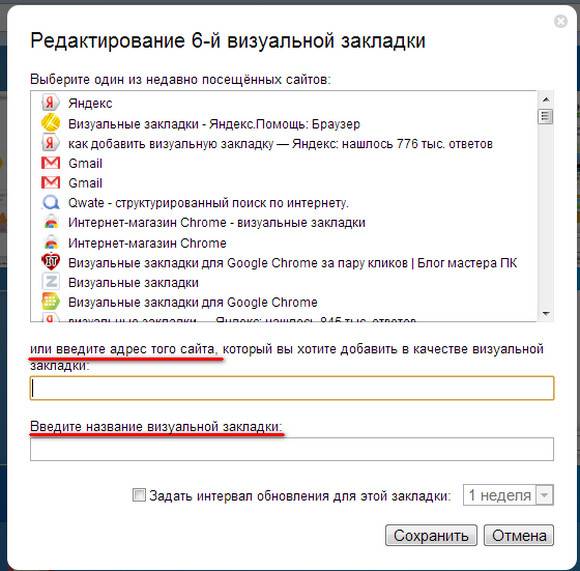
ماذا يمكنك أن تفعل أيضا؟ على سبيل المثال، قم بعرض إشارة مرجعية على الشاشة.
لهذا:
- انقر بزر الماوس الأيمن على الصفحة التي تحتاجها، في القائمة التي تظهر، حدد زر "الامتداد"؛
- لتعيين الإشارات المرجعية بالترتيب المطلوب، ما عليك سوى سحبها إلى الموضع المطلوب باستخدام الماوس؛
- لحذف إشارة مرجعية، انقر بزر الماوس الأيمن عليها.

هناك أيضًا ميزة مسلية مثل إرفاق شعار بالصفحة. للقيام بذلك، عليك الذهاب إلى الموقع المحدد، والنقر على الإشارة المرجعية نفسها وتحديد "تحرير" في القائمة التي تفتح. يجب أن تظهر نافذة وسيُطلب منك تقديم رابط لشعار الموقع. أدخله في العمود المطلوب، ثم انقر فوق "تحديث".
الفيديو: إعداد الإشارات المرجعية المرئية
أفضل تطبيق لمتصفح Chrome - الاتصال السريع
لقد تعرف العديد من المستخدمين بالفعل على برنامج ملحق مثل Speed Dial 2، ويزعمون أنهم لم يروا أي شيء أكثر قوة وأسرع لتثبيت الإشارات المرجعية ومعالجتها. لماذا يحظى هذا التطبيق بشعبية كبيرة؟
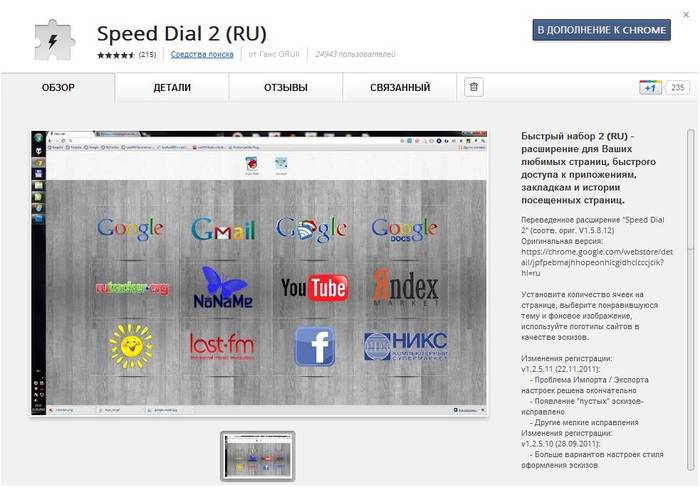
كل شيء بسيط للغاية - فهو يسمح لك بتغيير مظهر إشاراتك المرجعية بالكامل وإضافة مواقع وتصدير إعداداتك الشخصية ومراقبة الإحصائيات وتنفيذ العديد من الإجراءات الأخرى.
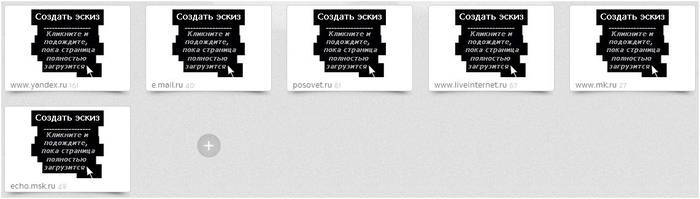
الميزة الكبيرة جدًا هي أنه يمكن تنزيل البرنامج مجانًا تمامًا، وهو متوفر في كتالوج التطبيقات بمتجر Google Chrome عبر الإنترنت. ما عليك سوى تحديده من القائمة والنقر على زر "تثبيت".
للراحة، بعد التنزيل، سيقدم التطبيق للمستخدم الجديد إجراء جولة تمهيدية - بهذه الطريقة يمكنك مرة أخرى معرفة ما يقدمه لك هذا التطبيق الحديث وكيفية استخدامه بشكل صحيح. ولكن بعد ذلك يمكنك استيراد إشاراتك المرجعية وإنشاء صور مصغرة (يمكن أن يصل عددها إلى 36 منها!) وتغيير الخلفية.
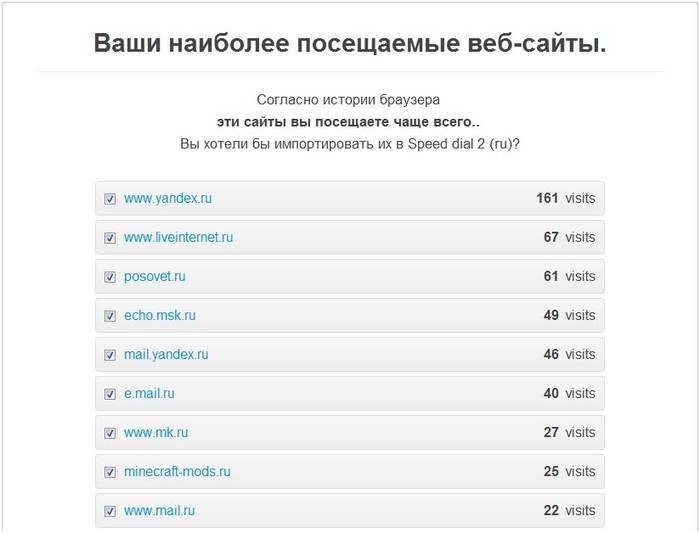
لفهم جميع إمكانيات تطبيق Speed Dial بشكل كامل، يوصى بالدخول إلى قائمة الإعدادات.
هناك الكثير منها، يمكنك تخصيص وتغيير كل شيء تقريبًا حسب ذوقك، ليس فقط خلفية الموقع وصورته، ولكن أيضًا شروط تحديث قائمة الإشارات المرجعية (حسب تكرار الزيارات، على سبيل المثال)، والعدد من الأعمدة، الخ. في قائمة الشريط الجانبي، يمكنك عرض جميع الإشارات المرجعية المحفوظة وتلك التي تمت زيارتها مؤخرًا.
كيفية تثبيت الإشارات المرجعية المرئية من Yandex لمتصفح Google Chrome

هنا تعليمات خطوة بخطوةكيفية إنشاء إشارات مرجعية مرئية بسرعة على Yandex لمتصفح Google Chrome:
- افتح متصفحك للبدء وانقر على علامة الجمع في السطر العلوي لفتح علامة تبويب جديدة؛
- ثم قم بتسجيل الدخول إلى Yandex. حاجِز". هذا تطبيق منفصل تم تطويره بواسطة منشئي Yandex. ويتضمن مجموعة متنوعة من الخدمات، بما في ذلك تثبيت الإشارات المرجعية المرئية؛

- سيتم فتح صفحة Yandex. Bar"، والذي يسمح لك بتنفيذ كافة الإجراءات المخصصة للمتصفح الخاص بك، في في هذه الحالة- لمتصفح جوجل كروم؛
- حدد زر "تثبيت" الكبير وانقر عليه. سيبدأ البرنامج في التنزيل. سينبثق تحذير على الشاشة يشير إلى أنه يتم تنزيل ملفات خطيرة من الإنترنت. لإبلاغ النظام أنك توافق حقًا على الأمر المعطى وتريد تشغيل الملفات، تحتاج إلى النقر فوق الزر "تشغيل"؛
- انتظر حتى يتم تنزيل الإشارات المرجعية المرئية من Yandex. ثم انقر فوق الزر "التالي". ستحتاج إلى الضغط عليه عدة مرات حتى تظهر رسالة "تم" على الشاشة؛
- يجب أن يقوم برنامج تصفح الإنترنت بإعادة تشغيل نفسه تلقائيًا. إذا لم يحدث ذلك، قم بإغلاق البرنامج يدويًا. ثم قم بتشغيل المتصفح الخاص بك مرة أخرى؛
- سترى على الفور صورًا للمواقع التي تزورها كثيرًا. يكتشفها برنامج Yandex نفسه وينقلها كأيقونة رسومية إلى الإشارات المرجعية المرئية للتشغيل السريع؛

- هناك تسع إشارات مرجعية افتراضية. إذا قمت بفتح أي منها، ستجد في الزاوية اليمنى العليا قائمة للإعدادات. لحذف إشارة مرجعية، فقط انقر على علامة الصليب. لتحديث أيقونة الموقع، انقر فوق السهمين الدائريين؛

- إذا كنت بحاجة إلى تصحيح عنوان الموقع يدويًا، أو ترغب في ضبط الصفحة للتحديث تلقائيًا، فاختر الزر الأوسط. يوجد رمز الترس في الزاوية اليمنى السفلية. يمكنك استخدامه لتغيير صورة خلفية الصفحة. سيكون مفيدًا أيضًا إذا كانت هناك حاجة لإزالة بعض الإشارات المرجعية، أو إضافة أكثر من الإشارات التسعة المتوفرة.
كملخص يمكننا أن نقول: متصفح Google Chrome بشكل افتراضي لا يوفر جميع الوظائف المتوفرة، على سبيل المثال، في Opera. لكن الشيء الجيد في هذا المتصفح هو أنه يسمح لك بتنزيل وإضافة مجموعة واسعة من التطبيقات والإضافات. علاوة على ذلك، يمكنك العثور عليها في متجر Chrome عبر الإنترنت وتنزيلها مجانًا تمامًا.
اكتشف المزيد حول إمكانيات متصفحك المفضل، لا تفوت الفرصة آخر التحديثات، اجعل العمل والترفيه على الإنترنت أسرع وأكثر راحة وإثارة للاهتمام.
مع اكتساب الخبرة في استخدام متصفح Google Chrome، يحاول العديد من المستخدمين تخصيصه بكل طريقة ممكنة، إذا جاز التعبير، "لأنفسهم" - من أجل زيادة راحة تصفح الويب، وتوسيع الوظائف، وما إلى ذلك. وأول شيء كقاعدة عامة، ما يريدون القيام به هو فيما يتعلق بالتعديل، تثبيت الإشارات المرجعية المرئية لمتصفح Google Chrome.
إنها توفر وصولاً سريعًا إلى مواقعك المفضلة في Google Chrome، وتبدو جميلة المظهر ويتم فتحها تلقائيًا في كل علامة تبويب جديدة (في شكل لوحة معاينة). وبشكل عام، فهي توفر راحة إضافية أثناء تصفح الإنترنت.
ستخبرك هذه المقالة بكل التفاصيل الممكنة بكيفية إضافة إشارات مرجعية مرئية إلى Google Chrome باستخدام ملحقات المتصفح المختلفة (على سبيل المثال، Yandex for Google Chrome). ستتعلم منه أيضًا كيفية إزالة الإشارات المرجعية المرئية من المتصفح (إزالة الوظائف الإضافية المثبتة مجانًا) وكيفية تخصيص اللوحة بروابط المعاينة المدمجة في Google Chrome.
لوحة المتصفح الافتراضية
في الإشارات المرجعية المرئية المثبتة مسبقًا في Google Chrome، عند تمكين الخيارات المناسبة، يتم عرض مواقع الويب التي تم فتحها مؤخرًا أو التي تمت زيارتها بشكل متكرر في شكل صور مصغرة رسومية. ما عليك سوى النقر عليها بالماوس حتى يظهر المورد المطلوب في علامة التبويب.
إضافات لإنشاء وتخصيص الإشارات المرجعية المرئية
بالطبع، تحتوي الإشارات المرجعية المرئية في Google Chrome على الحد الأدنى من الإعدادات. وبالتالي، لا يمكن أن يرضي جميع أهواء المستخدم. الخيار الأفضلوفي هذه الحالة، قم بتنزيل الإشارات المرجعية المرئية كوظيفة إضافية للمتصفح.
للقيام بذلك، عليك الذهاب إلى متجر التطبيقات الرسمي لمتصفح Chrome: الخدمات (أيقونة على الجانب الأيسر من اللوحة العلوية) → أيقونة "المتجر عبر الإنترنت...".

ومن ثم اختيار الحل المناسب . في هذه المقالة سوف نلقي نظرة على الإضافات الأكثر شعبية.
الإشارات المرجعية المرئية Yandex
الإضافة من خدمة البحث الشهيرة Yandex. يتيح لك إجراء أي عملية تقريبًا على الإشارات المرجعية (إدراج رابط أو إنشاؤه أو تغييره أو إرجاعه)، وتعديل التصميم الخارجي للوحة المعاينة. وتوفر الإشارات المرجعية المرئية من Yandex لـ Google Chrome القدرة على توصيل موجز أخبار Zen (مع وظيفة إضافية لإضافة مواقعك المفضلة).

بعد التنزيل والاتصال بنجاح، ستظهر إشارات Yandex المرئية تلقائيًا في علامة تبويب المتصفح.
إذا كان لديك فجأة سؤال حول كيفية إنشاء المزيد من الكتل للمعاينات في اللوحة، فانقر على رابط "الإعدادات" (الموجود في أسفل الصفحة).

ثم في اللوحة الإضافية التي تظهر، في عمود "الكمية"، حرك شريط التمرير إلى اليمين بحيث يتم عرض العدد المطلوب من الكتل في النافذة. بنفس الطريقة، يمكنك تصغير اللوحة (حرك شريط التمرير إلى اليسار).

تسمح لك هذه اللوحة أيضًا بتعيين إعدادات الإشارات المرجعية المرئية الأخرى لمتصفح Google Chrome. على سبيل المثال، يمكنك تعيين خلفية مختلفة (استخدام الصور المثبتة مسبقًا وتنزيل الخلفية من جهاز الكمبيوتر الخاص بك)، وإرجاع المظهر السابق إذا لزم الأمر.
إزالة/إضافة عناصر الواجهة الإضافية (اللوحة، شريط البحث، لوحة المعلومات، وما إلى ذلك).

قم بإنشاء نسخة احتياطية من الإشارات المرجعية (الزر "حفظ") واستعادة الروابط منها في اللوحة (الزر "تحميل....").

ملحوظة. على وجه الخصوص، يساعد هذا الخيار المستخدمين الذين لا يعرفون كيفية الاستعادة على حفظ الروابط المضافة باستخدام خيارات Chrome القياسية (في حالة فقدانها).
لتعيين عنوان URL لموقعك المفضل في كتلة:
1. انقر فوق الأمر "إضافة إشارة مرجعية".

2. في عمود اللوحة الإضافية، أدخل عنوان URL.

ملحوظة. إذا لزم الأمر، يمكنك تغيير محتويات كل كتلة لوحة: حذف رابط، أو حظر التحرير، أو استعادة إشارة مرجعية مرئية (تم تعيينها مسبقًا). حرك المؤشر إلى الزاوية اليمنى العليا من الكتلة لعرض أزرار التحرير (القفل، الصليب، الترس).

3. إذا لزم الأمر، استخدم علامتي التبويب "الشائعة" و"المواقع التي تمت زيارتها مؤخرًا" لتحديد المواقع الموجودة بالفعل في الدليل لوضع إشارة مرجعية عليها.

إذا كنت ترغب في توصيل موجز الأخبار. في قسم "Yandex Zen"، الموجود أسفل علامة التبويب، انقر فوق الزر "تمكين".

ثم قم بتكوين خياراتها (من المواقع التي ستقوم الخدمة بتنزيل المنشورات وعرضها).
إنه بديل ممتاز للوحة Chrome القياسية. إنه ذو تصميم بسيط ويحتوي في نفس الوقت على جميع الخيارات اللازمة للعمل المريح مع الإشارات المرجعية والتاريخ والصفحات التي تتم زيارتها بشكل متكرر.

بعد توصيله، لتعيين معاينة موقع الويب، انقر فوق الزر "إضافة...". أدخل جميع المعلومات اللازمة للإشارة المرجعية (المجال، الاسم).

لتحرير/حذف وتنفيذ إجراءات أخرى على كتلة، انقر بزر الماوس الأيمن عليها وحدد العنصر المطلوب من القائمة.

يمكنك الانتقال إلى الإعدادات من خلال القائمة: انقر على أيقونة الوظيفة الإضافية في نافذة Chrome، ثم اتبع رابط "الخيارات".

في النافذة التي تفتح، تتوفر خيارات لتغيير عدد الكتل وحجمها ومعلمات المظهر الأخرى.

انقر فوق الزر "الموضوعات" لتحديد خلفية مختلفة لعلامة التبويب (بعد التحديد، لا تنس النقر فوق "حفظ").

يفتح زر "الخيارات المتقدمة" إعدادات الوظائف الإضافية المتقدمة (جودة الرسم والتحديثات والفرز وما إلى ذلك).

حل لأولئك المستخدمين الذين هم على استعداد للتضحية بجزء صغير من موارد النظام لإنشاء شريط إشارات تفاعلي جميل. يدعم هذا الملحق وضعين لتخصيص عرض الإشارات المرجعية المرئية: قياسي وثلاثي الأبعاد. بالإضافة إلى مزامنة بيانات المستخدم والعديد من المزايا الوظيفية الضرورية الأخرى.

بمجرد اكتمال الاتصال، تطالبك الوظيفة الإضافية بالتعرف عليها تعليمات موجزة. بعد قراءة المعلومات اضغط على "التالي".

و على آخر صفحةانقر فوق "بدء الاستخدام!".

ثم انقر فوق الكتلة الفارغة (مع علامة "+").

في نافذة "إضافة موقع"، حدد عنوان الموقع الذي يجب تثبيته في المعاينة، وقم أيضًا بتعيين الإعدادات ذات الصلة الضرورية (مجموعة علامات التبويب، ووضع الإنشاء، وتمكين/تعطيل التحديث التلقائي). عندما يكون كل شيء جاهزا، انقر فوق الزر "إضافة".

باستخدام مجموعة الأزرار الموجودة في الجزء العلوي الأيمن، يمكنك فرز علامات التبويب والتحديث والوصول بسرعة إلى الإعدادات العامة للوظيفة الإضافية (رمز "الترس").

يوجد في نافذة الإعدادات زر "إنشاء نسخة احتياطية" لإنشاء نسخة احتياطية من علامات التبويب الخاصة بك.

لتغيير السمة، ليس فقط للامتداد، ولكن للمتصفح بأكمله:
انقر فوق الزر "عرض الفرشاة" في الصف العلوي؛

في الجزء السفلي من النافذة، انقر فوق "جديد! تثبيت المواضيع!";
في علامة التبويب التي تفتح، في كتلة السمة التي تريدها، انقر فوق الأمر "تنزيل لمتصفح Chrome"؛

بعد التنزيل، سيقوم الملحق بتقديم طلب تثبيت إضافي. قم بتأكيد ذلك، وسيقوم المتصفح على الفور "بوضع" التصميم الجديد.

كيفية إزالة الإشارات المرجعية من المتصفح؟
لإعادة المتصفح إلى مظهره السابق أي. لإزالة اللوحة التي تحتوي على إشارات مرجعية، تحتاج إلى إلغاء تنشيط الملحق الذي قمت بتثبيتها وتكوينها. يتم تنفيذ هذه المهمة على النحو التالي:
- حدد "الإعدادات" من قائمة المتصفح.
- في علامة التبويب الجديدة، ضمن "Chrome"، انقر على قسم "الامتدادات".
- في عمود الوظيفة الإضافية (على سبيل المثال، الطلب السريع 2)، انقر فوق الزر "سلة المهملات" لإزالته بالكامل، أو قم بإزالة علامة الاختيار في المربع "ممكّن" لتعطيله مؤقتًا.

إعداد ناجح لبرنامج Google Chrome وبالطبع تصفح الإنترنت بشكل ممتع!














